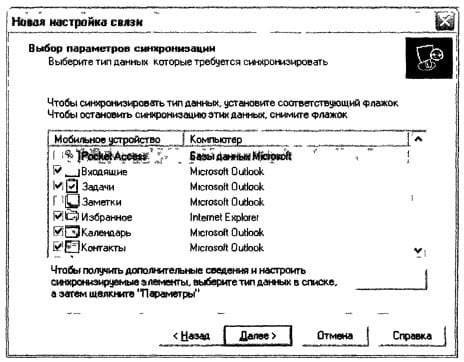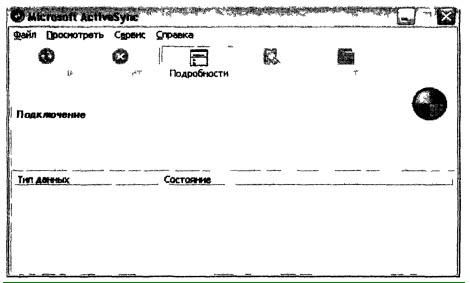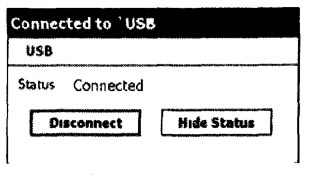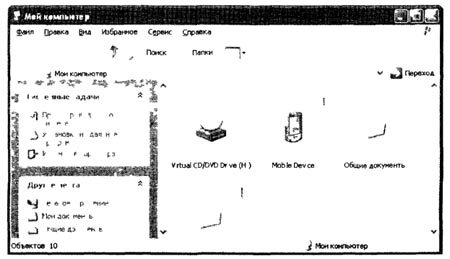- Знакомство с КПК — эмулятор Windows Mobile
- Глава пятая
- Синхронизация КПК с настольным компьютером
- Руководство по выбору КПК/коммуникатора. Часть I: Windows Mobile
- Бюджетный класс
- Acer n30/n30-B
- Fujitsu-Siemens Pocket LOOX 410
- HP iPAQ rz1710
- Средний класс
- Acer n50 Basic
- HP iPAQ hx2410
- HP iPAQ rx3715
- Hi-end класс
- Dell Axim X50v
Знакомство с КПК — эмулятор Windows Mobile
Глава пятая
Наверняка многие из вас сталкивались с тем, что, после установки какой-нибудь программы на КПК, она оказывалась не удовлетворяющей вашим требованиям. Или вам хотелось бы сначала протестировать программу перед тем, как устанавливать ее на свое устройство. Или, может быть, вы не могли сразу определиться, какая из программ с похожим функционалом больше вам подходит. В любом случае, вам приходилось сначала устанавливать эти программы себе на КПК, а потом или удалять их или «откатываться» из бэкапа. Естественно, эти постоянные установки/удаления программного обеспечения не очень благоприятно сказывались на состоянии вашего девайса. И, уверен, многие из вас задумывались о том, что неплохо было бы опробовать программное обеспечение где-нибудь вне вашего устройства. Как оказывается, это вполне возможно, если вы имеете настольный компьютер. Компания Microsoft выпускала и выпускает, постоянно совершенствуя, эмуляторы Windows Mobile для ПК. Приложения такого рода сильно облегчают жизнь как разработчикам программного обеспечения, позволяя заметно упростить процесс создания и тестирования, так и рядовым пользователям, давая возможность посмотреть программу или игру, не устанавливая её непосредственно на устройство. Именно об эмуляторе Windows Mobile 6 SDK (Software Development Kit) и пойдет речь в этой главе.
Эмулятор выпускается в двух вариантах: Classic/Professional, для эмуляции системы устанавливаемой на КПК и коммуникаторы соответственно, и Standart, позволяющей работать с ОС смартфонов. В данной главе мы рассмотрим только первый продукт, поскольку, во-первых, эти устройства представлены на рынке более широко, а, во-вторых, работа с обеими версиями не сильно отличается друг от друга. В конце главы я дам ссылки на различные версии эмуляторов, из которых вы сможете выбрать себе наиболее подходящий.
Выглядит эмулятор как настоящий КПК. Доступны все функции, что и на реальном девайсе. Возможна эмуляция сменного носителя Storage Card (карты памяти), имитация входящего или исходящего звонка, SMS и даже эмуляция GPRS. Кроме того, одной из основных возможностей является синхронизация через ActiveSync. В данном обзоре, я использую установочные файлы, которые находятся по ссылкам под номерами 1, 2, 3.
Итак, после установки в меню «Пуск» появится папка, внутри которой можно обнаружить Standalone Emulator Images (образы для эмулятора): Classic, Professional, Professional Square, Professional Square QVGA, Professional Square VGA, Professional VGA. Из них вам надо будете выбрать, с каким экраном будет эмулироваться устройство. Кроме этого в комплект пакета входят еще два приложения: Cellular Emulator и Device Emulator Manager. Рассматривать функции самой ОС мы естественно не будем, а вот на возможностях эмулятора остановимся поподробнее.
Запустив нужный нам образ, мы увидим на экране компьютера следующую картину
Как вы видите, перед нами предстал экран нашего КПК. Теперь вы можете выполнять абсолютно те же действия, что и на реальном устройстве. Но рассмотрим меню эмулятора. Вкладка File— здесь находятся следующие пункты — сохранить состояние и выйти, стереть сохраненное состояние, перезагрузка, конфигурация и выход. Вкладка Flash — сохранение всех настроек. Основной пункт, с которым мы будем работать — это конфигурация. Именно там производятся настройки эмулятора. Чтобы без проблем обмениваться файлами между ПК и КПК присутствует функция расшаривания содержимого папки жесткого диска. С точки зрения карманного компьютера данная папка будет являться карточкой памяти. Именно с этого, после установки эмулятора, мы и начнем. Нам нужно будет создать папку на жестком диске (например Storage Card), которая будет у нас виртуальной картой памяти. После этого, в Fail — Configure — General — Shared folder выбираем созданную нами папку.
Нажимаем ОК. Вот мы и «вставили» карту памяти в наш девайс.
Теперь осуществим подключение через ActiveSync. Чтобы заставить ActiveSync опознавать эмулятор Windows Mobile 6, нужно в параметрах подключения поставить галочку на пункте «Разрешить подключение к след. объектам:» и выбрать пункт «DMA». Обратите внимание, что подключение возможно только при установленном ActiveSync версии не ниже 4.5.
После этого запускаем Device Emulator Manager, находим в папке Others наше устройство, щелкаем по нему правой кнопкой мыши и выбираем «Cradle«:
В результате этих действий вы увидите, как произойдет соединение.
Чтобы имитировать входящий или исходящий звонок нам понадобиться утилита Cellular Emulator:
В левом нижнем углу написан номер COM порта, который нам нужно записать в «File» — «Configure. » на вкладке «Peripherals» эмулятора. Если его не будет в списке, вписываем порт вручную:
После этого перезагружаем эмулятор и получаем возможность пользоваться телефонными функциями — входящие и исходящие звонки, СМС и GPRS.
Теперь настроим выход в интернет с нашего девайса. Само собой, что на настольном компьютере должно быть установлено соединение, так как на виртуальном КПК интернет будет только эмулироваться.
Самый простой вариант это соединиться с ActiveSync, как написано выше, причем никаких дополнительных настроек производить не потребуется — можно сразу же открывать странички.
Если же вы хотите эмулировать выход в интернет по GPRS, нужно будет произвести некоторые настройки. Но, думаю, это не доставит каких-то особых сложностей, так как настройки производятся точно так же, как и на обычном КПК, то есть «Пуск» — «Настройка» — «Подключения» выбираем «Добавить новое подключение через модем» в «Мой поставщик интернета». Далее вводим название подключения, выбираем «Сотовая линия (gprs)», указываем точку доступа (номер абсолютно не важен).

Далее запускаем любую программу, требующую доступ в интернет, и соединение произойдет автоматически:
Если всё сделано правильно, в Cellular Emulator на вкладке Network Вы увидите примерно следующую картину:
Можно еще много рассказывать об эмуляторе, о дополнительных возможностях, которые он предоставляет. Но это выходит за рамки данной главы, которая направлена на ознакомление с основными функциями, которые будут вам необходимы в первую очередь.
Полезные ссылки:
И небольшой постскриптум.
На данный момент существует эмулятор WM 6.1, который вы можете бесплатно скачать с официального сайта Microsoft.
В подготовке данной главы были использованы материалы сайта www.f1cd.ru
Оглавление:
Выражаем благодарность автору статьи — semga3
Синхронизация КПК с настольным компьютером
Совместное использование настольного и карманного компьютеров позволяет расширить возможности последнего. Наиболее часто применяются следующие возможности совместной работы КПК и настольного компьютера: обмен данными, их синхронизация и установка дополнительного программного обеспечения на карманные компьютеры. Их совместная работа может осуществляться посредством крэдла, дата-кабеля, а также беспроводных интерфейсов — инфракрасного порта или Bluetooth.
Хотя синхронизация посредством беспроводного соединения и имеет свои преимущества, в статье рассматривается соединение с помощью крэдла или дата-кабеля. Это вызвано тем, что на сегодняшний день не многие персональные компьютеры оборудованы беспроводными интерфейсами, тогда как в комплекте поставки большинства современных КПК имеется крэдл или дата-кабель. Кроме того, проводное соединение КПК и настольного компьютера имеет еще одно весомое преимущество — позволяет одновременно с передачей данных осуществлять подзарядку аккумулятора карманного компьютера (если он поддерживает данную функцию). Другими словами, если пользователь, например, находясь на работе или дома, постоянно подключает КПК к настольному компьютеру, то в большинстве случаев он надолго «забудет» о подзарядке аккумулятора своего «персонального секретаря».
В качестве программы для осуществления соединения используется Microsoft ActiveSync, которая распространяется бесплатно, и ее можно скачать, например, с сайта Microsoft. Кроме того, она входит в поставку программного обеспечения большинства карманных компьютеров. После установки данной программы можно приступать к настройке соединения между устройствами, для чего необходимо выполнить следующие шаги:
- Подключить крэдл или дата-кабель к настольному компьютеру посредством поддерживаемого им порта (чаще всего это USB-порт).
- Включить карманный компьютер, если он был выключен.
- Установить КПК в крэдл или подключить к нему соответствующий разъем дата-кабеля.
После этого операционная система должна автоматически распознать устройство и, если подключаемое устройство не защищено паролем, запустить мастер Windows Новая настройка связи , включающий следующие шаги.
- На первом этапе пользователю будет предложено выбрать тип связи между карманным и настольным компьютерами. Доступно два типа подключения карманного компьютера:
- Стандартная связь. Данный тип соединения предназначен для синхронизации данных между компьютерами;
- Гость. Этот тип соединения предназначен лишь для обмена данными между устройствами.
- Если выбран тип соединения Гость, то на этом этапе настройка соединения завершена и необходимо нажать кнопку Готово . Если на предыдущем шаге выбран тип соединения Стандартная связь, то на данном этапе от пользователя требуется выбрать способ синхронизации.
- Синхронизация с этим компьютером — позволяет осуществлять обмен данными между компьютерами, например электронными письмами, контактами, задачами;
- Синхронизация с сервером Microsoft Exchange Server или этим компьютером — позволяет выбрать тип данных для синхронизации и осуществить обмен ими, даже если компьютер отключен.
- На данном этапе (доступен только при типе соединения Стандартная связь) необходимо выбрать тип данных для синхронизации. В этом окне нужно установить флажки возле тех данных, которые подлежат синхронизации, после чего нажать кнопку Далее .
- В данном окне выводится информация о настройках, установленных на предыдущих шагах мастера, с просьбой подтвердить их.
Если же устройство защищено паролем, то операционная система затребует пароль, после ввода которого будет запущен мастер Новая настройка связи.
После завершения настройки соединения будет запущена программа Microsoft ActiveSync, внешний вид которой приведен на рисунке, а на экране карманного компьютера появится окно, уведомляющее о подключении.
Если на этапе выбора типа соединения был выбран вариант Стандартная связь , то после запуска программы начнется автоматическая синхронизация выбранных данных. Ход процесса синхронизации можно наблюдать, щелкнув мышью на пиктограмме Подробности на панели инструментов
Для просмотра содержимого устройства необходимо щелкнуть мышью на пиктограмме Проводник на панели инструментов, после чего будет открыто окно, содержащее перечень доступных для обмена папок и файлов карманного компьютера.
Кроме того, просмотреть перечень файлов и папок, которые содержатся на КПК, можно, открыв системную папку Mobile Device в окне Мой компьютер , что иллюстрирует рисунок.
Работа с файлами и папками, расположенными на КПК, производится стандартным для программы Мой компьютер способом. Однако следует заметить, что открытие файлов в данном окне невозможно — для этого их вначале необходимо скопировать на настольный компьютер.
В том случае, если при соединении карманного и настольного компьютеров первый не был опознан операционной системой автоматически, то необходимо запустить программу Microsoft ActiveSync, используя меню Пуск Windows. В результате будет запущен мастер Установка связи , позволяющий осуществить поиск подключенных устройств.
Заканчивая, хочется отметить, что с любым устройством, на любой ОС, пользователю необходимо обладать, хотя бы минимальными знаниями о правилах работы с гаджетом. Например, мало ipad купить, необходимо овладеть необходимыми для его эффективного использования знаниями и навыками.
Руководство по выбору КПК/коммуникатора. Часть I: Windows Mobile
Выбор КПК – задача, без сомнения, сложная. При всём многообразии современных наладонников сделать выбор в пользу той или иной модели бывает сложно даже человеку, использующему карманный компьютер не первый год. Компании-производители то и дело придумывают всё более изощрённые способы «приманивания» покупателей, снабжая свои устройства всеми мыслимыми и немыслимыми возможностями. При этом вопрос «покупать или не покупать?» уже не используется – всё чаще приходится слышать «Что покупать?» и «Почему?». Что же делать в этой ситуации простому пользователю, желающему за разумные деньги получить максимум функциональности? Конечно, имея неделю-другую свободного времени, можно погрузиться в чтение многочисленных обзоров и/или отзывов на форумах, можно побегать по магазинам и пораспрашивать консультантов, а можно сделать выбор, что называется, «вслепую». Но как показывает практика, чтение объёмных обзоров быстро утомляет, на беготню по магазинам у многих элементарно нет времени, а рисковать, покупая первый попавшийся девайс, никто не хочет. Данная статья призвана помочь потребителю определиться с выбором и сэкономить драгоценное время.
Сегодня мы рассмотрим только устройства на платформе Pocket PC (Windows Mobile) – по той простой причине, что их популярность сейчас значительно выше конкурирующей платформы Palm, о чём свидетельствуют рейтинги продаж и общее количество вышедших за последний год устройств. Скидывать со счетов Palm, разумеется, ещё рано, однако выбором КПК на основе Palm OS мы займёмся в следующий раз. А пока разберёмся с устройствами, работающими под управлением Windows Mobile 2003 Premium/Second Edition. Брать во внимание новоявленную Windows Mobile 5.0 пока рано, ввиду немногочисленности доступных устройств в данный момент. После нового года, когда в продажу поступит основная масса новых моделей и обновлённые модификации старых, мы обновим материал. А пока обратим внимание на Windows Mobile 2003 и условно разделим устройства на 4 класса: бюджетные модели, устройства среднего класса, hi-end наладонники и коммуникаторы. И хотя при сегодняшнем положении дел на рынке такое разделение выглядит не совсем логичным, мы решили, что при таком подходе читателю будет проще ориентироваться. Итак, поехали.
Бюджетный класс
Ведущие компании-производители пытаются удивить пользователей продуктами в высшей ценовой категории, но спрос на них не так уж велик. А вот бюджетные модели, напротив, не неся в себе технологических новшеств, ввиду своей невысокой стоимости (отсюда и доступность широким массам) продаются прямо-таки ударными темпами, составляя большую часть объёмов продаж.
Бюджетники в своём большинстве имеют довольно скудный комплект поставки (хотя бывают и приятные исключения), один слот расширения, процессор с частотой, не превышающей 300 МГц, и стандартный экран с разрешением 240 х 320 точек. В то же время не обременённые всяческими наворотами машинки зачастую получаются на удивление лёгкими и компактными. Аккумуляторы порой бывают несъёмными, что влечёт за собой множество неудобств, и имеют небольшую ёмкость. Цена среднестатистического бюджетника колеблется в пределах от $200 до $300. Из беспроводных модулей встречаются только инфракрасный порт, которым сегодня не оснащены разве что электрогитары или утюги, и Bluetooth. С последним везёт далеко не всем моделям (HP iPAQ rz1710, Mitac MIO 336), хотя и при его наличии стоимость устройства возрастает незначительно. Ну а о роскоши, вроде интегрированного Wi-Fi или камеры, применительно к бюджетным моделям говорить не приходится.
Теперь окинем взглядом наиболее интересные, на наш взгляд, модели в этом классе.
Acer n30/n30-B
acern30 1 small
| Характеристики Acer n30/ n30-B | |
| Операционная система | Windows Mobile 2003 Premium Edition |
| Процессор | Samsung S3C2410X, 266 МГц |
| Дисплей | Размер диагонали – 3,5 дюймаРазрешение – 240 x 320 пикселейКоличество отображаемых цветов – 65 536 |
| Камера | Нет |
| Объём памяти, Мбайт | 64 (ОЗУ) и 32 (ПЗУ) |
| Слот(ы) расширения | SD / MMC с поддержкой SDIO |
| Коммуникации | ИК-порт, Bluetooth (n30-B) |
| Питание | Li-Pol, встроенный, 1000 мАч |
| Размеры, мм | 118 x 71 x 13 |
| Вес, г | 130 |
| Ориентировочная цена, $ | 250 |
Компания Acer известна прежде всего своими успехами на рынке ноутбуков. Наша тестовая лаборатория не раз отмечала Acer’ы почётными наградами и лестными словами. В секторе карманных компьютеров компания появилась сравнительно недавно, и «первой ласточкой» (ни в коем случае не «блином») стала модель n30 и появившаяся чуть позже модификация n30-B, отличающаяся от базовой модели наличием встроенного Bluetooth-модуля.
acern30 2 small
Устройство имеет незамысловатый дизайн, лишённый оригинальных идей. На фоне некоторых моделей конкурентов габариты и вес смотрятся довольно скромно. Неприятной особенностью следует считать тот факт, что наладонник лишён привычного многопозиционного джойстика, что делает его непригодным для многих игр, однако оснащён колесом прокрутки, которое делает более комфортной работу с текстом и довольно редко встречается в устройствах других компаний. Что до производительности, то она сравнима с бюджетниками, использующими процессор семейства Intel PXA 26x. Для основных задач наладонника этого хватает с лихвой. Более того, пользователь даже может насладиться просмотром видео невысокого разрешения. Показатели времени автономной работы хоть и далеки от рекордных, но тем не менее довольно неплохи. В режиме воспроизведения MP3 с выключенным экраном и беспроводными модулями n30 работает около 9 с половиной часов, а при воспроизведении видео на максимальной яркости и громкости динамика – чуть более 3 часов. Из приятных неожиданностей отметим поддержку USB-host и наличие в комплекте соответствующего адаптера, благодаря которому Acer n30 можно «подружить» с некоторыми моделями клавиатур, мышей и флэш-накопителей. Полный список поддерживаемых устройств заботливо предоставлен в инструкции. В конечном итоге за 250 долларов пользователь получает лёгкое компактное устройство, с возможностями, выходящими за рамки принятых в бюджетном классе. Для полного счастья не хватает лишь более новой версии операционной системы, привычного органа управления – джойстика – и возможности замены батареи.
Fujitsu-Siemens Pocket LOOX 410
| Характеристики Fujitsu-Siemens Pocket LOOX 410 | |
| Операционная система | Windows Mobile 2003 Premium Edition |
| Процессор | Intel XScale PXA255, 300 МГц |
| Дисплей | Размер диагонали – 3,5 дюймаРазрешение – 240 x 320 пикселейКоличество отображаемых цветов – 65 536 |
| Камера | Нет |
| Объём памяти, Мбайт | 64 (ОЗУ) и 32 (ПЗУ) |
| Слот(ы) расширения | SD / MMC с поддержкой SDIO |
| Коммуникации | ИК-порт, Bluetooth |
| Питание | Li-Ion, сменный, 1100 мАч |
| Размеры, мм | 113 x 71 x 14 |
| Вес, г | 126 |
| Ориентировочная цена, $ | 290 |
Данная модель – далеко не новинка. Однако она и по сей день остается актуальной благодаря ряду достоинств. И в первую очередь, благодаря это фирменному дизайну Fujitsu-Siemens, который, как показывает практика, приходится по вкусу самым разным группам людей – от студентов и до топ-менеджеров. Небольшие весогабаритные характеристики удачно дополняют общую картину и делают устройство одним из самых привлекательных по внешним признакам. В комплекте поставки обнаружились сразу две приятные мелочи: запасной стилус и чехол из кожзаменителя. Внутренности, как видно из приведённой выше таблицы, стандартны для бюджетного класса. Отметить можно лишь встроенный Bluetooth-модуль.
По показателю производительности Pocket LOOX 410 довольно неплох: он способен тягаться на равных с Toshiba e400. Так что модель можно рекомендовать как недорогой наладонник, на котором можно без проблем смотреть среднее по качеству видео и играть в игры. «Старший брат» 410-модели – Pocket LOOX 420 – выстроен на основе 400-мегагерцового, имеет модуль Wi-Fi и, разумеется, более высокую стоимость. К нему следует присмотреться более требовательным пользователям. Что касается 410-го «фуджика», то он не выделяется из масс продолжительной работой от батареи – всё в пределах нормы – но всё же оправдывает те 290 долларов, которые за него сейчас просят.
HP iPAQ rz1710
| Характеристики HP iPAQ rz1710 | |
| Операционная система | Windows Mobile 2003 Second Edition |
| Процессор | Samsung S3C2410, 203 МГц |
| Дисплей | Размер диагонали – 3,5 дюймаРазрешение – 240 x 320 пикселейКоличество отображаемых цветов – 65 536 |
| Камера | Нет |
| Объём памяти, Мбайт | 32 (ОЗУ) и 32 (ПЗУ) |
| Слот(ы) расширения | SD/MMC с поддержкой SDIO. |
| Коммуникации | ИК-порт |
| Питание | Li-Ion, встроенный, 1000 мАч |
| Размеры, мм | 117 х 70 х 13 |
| Вес, г | 120 |
| Ориентировочная цена, $ | 200 |
iPAQ rz1710 – самый что не на есть типичный представитель бюджетного класса. По задумке HP он должен был стать полноценной заменой некогда популярному h1930. Трудно сказать, удалось ли ему это сделать, но свой круг поклонников он определенно обрёл. Машинка не обременена тяжестями, вроде Bluetooth-модуля, и имеет вполне стандартные для своего класса характеристики. Вместе с тем она на удивление легка и компактна, что позволяет рекомендовать её, например, девушкам, размеры сумочек которых, как и мобильной техники, из года в год уменьшаются. Экстерьер весьма симпатичен: в меру прост и изящен. С необходимым минимумом задач КПК справляется прекрасно, а вот для чего-то большего его способностей уже не хватает. Например, для просмотра видео и многих игрушек не достаёт скорости процессора. Из-за слабой производительности работать с большими таблицами в Pocket Excel или объёмными базами данных будет утомительно.
От батареи наладонник работает около двух с половиной часов при максимальной нагрузке (циклическое воспроизведение видеоролика, максимальная громкость и яркость подсветки) и порядка восьми часов в режиме МР3-плеера (экран выключен). Результаты вполне приемлемые. Главным недостатком является встроенный аккумулятор – при возможности замены батареи на более ёмкую rz1710 выглядел бы более привлекательно.
Средний класс
Пожалуй, этот класс в настоящее время представлен на рынке наиболее широко. «Середнячки» привлекают пользователя внушительным функциональным арсеналом, подаваемым за вполне разумные деньги ($300 – $450). Как правило, наладонник среднего класса работает на основе процессора с частотой от 400 до 520 МГц, имеет по 64 Мбайта ОЗУ и ПЗУ. Встречаются, впрочем, и КПК с 312-мегагерцовым процессором, как, например, Acer n50, а также устройства с непривычно большим объёмом набортной памяти (HP iPAQ rx3715). Экраны в этом классе бытуют точно такие же, как и в бюджетном – TFT-матрицы с разрешением 240 х 320 и 65К цветностью. Что касается слотов для флэш-карточек, то в своем большинстве устройства среднего класса имеют один – SD/MMC. Однако отдельные производители с недавних пор стали оснащать свои машинки дополнительным разъёмом Compact Flash типа. IrDA и Bluetooth – в обязательном порядке. Wi-Fi – желателен. Здесь же упомянем о богатом комплекте поставки и заметим, что причисление той или иной модели к среднему классу зачастую весьма условно. К примеру, iPAQ rx3715 заставил обозревателей многих авторитетных изданий (вроде нашего) долго ломать голову над тем, в какой же ряд всё-таки его следует поставить. В итоге наладонник был идентифицирован как «средний класс с приятными бонусами». Итак, предствляем вам тройку самых интересных, на наш взгляд, моделей.
Acer n50 Basic
acern50 1 small
| Характеристики Acer n50 Basic | |
| Операционная система | Windows Mobile 2003 Second Edition |
| Процессор | Intel XScale PXA272, 312 МГц |
| Дисплей | Размер диагонали – 3,5 дюймаРазрешение – 240 x 320 пикселейКоличество отображаемых цветов – 65 536 |
| Камера | Нет |
| Объём памяти, Мбайт | 64 (ОЗУ) и 64 (ПЗУ) |
| Слот(ы) расширения | SD / MMC с поддержкой SDIO, Compact Flash. |
| Коммуникации | ИК-порт , Bluetooth, Wi-Fi (802.11b) |
| Питание | Li-Pol, сменный, 1060 мАч |
| Размеры, мм | 120 х 70 х 18 |
| Вес, г | 150 |
| Ориентировочная цена, $ | 325 |
«Старший братец» уже упомянутого сегодня Acer n30 примечателен в первую очередь своей ценой. В принципе его технические характеристики стандартны. Дизайнеры Acer, старательно изучив отзывы пользователей о внешнем облике своей пилотной модели, провели некоторую работу над ошибками и представили девайс, гораздо более симпатичный. Хотя сравнивать наружность n50 с моделями именитых производителей по-прежнему не приходится. Из всей области памяти устройства под пользовательские нужды отводится 85 Мбайт, что сопоставимо с показателями большинства «середнячков». А вот наличие второго слота расширения – Compact Flash – стоит отметить отдельно. Такую роскошь позволяют себе далеко не все устройства этого класса. Сюда же отнесём и USB-host, доступный младшей модели КПК Acer и некоторым наладонникам Fujitsu-Siemens.
acern50 2 small
Помимо всего прочего, n50 способен обеспечить приемлемое время работы от комплектной батареи: два с половиной часа в режиме максимальной нагрузки (проигрывание видео, включённые Bluetooth и Wi-Fi) и 9 с половиной часов при воспроизведении МР3 с выключенным дисплеем. Общей производительности системы, благодаря процессору последней линейки Intel, хватает для просмотра качественного видео и многих современных игр. Безусловно, это один из лучших аппаратов, которые можно купить за 325 долларов.
Существует также модификация Acer n50 Premium, отличающаяся от базовой повышенной частотой процессора (520 МГц), увеличенным объёмом памяти (128 Мбайт ОЗУ) и, разумеется, более высокой стоимостью.
HP iPAQ hx2410
| Характеристики HP iPAQ hx2410 | |
| Операционная система | Windows Mobile 2003 Second Edition |
| Процессор | Intel XScale PXA272, 520 МГц |
| Дисплей | Размер диагонали – 3,5 дюймаРазрешение – 240 x 320 пикселейКоличество отображаемых цветов – 65 536 |
| Камера | Нет |
| Объём памяти, Мбайт | 64 (ОЗУ) и 64 (ПЗУ) |
| Слот(ы) расширения | SD / MMC с поддержкой SDIO, Compact Flash. |
| Коммуникации | ИК-порт, Bluetooth, Wi-Fi (802.11 b) |
| Питание | Li-Ion, сменный, 1440 мАч |
| Размеры, мм | 119 x 79 x 16 |
| Вес, г | 1 64 |
| Ориентировочная цена, $ | 410 |
Средняя модель линейки iPAQ hx2xxx выделяется на фоне младшей (hx2110, который также следует причислять к среднему классу) большей частотой процессора, наличием модуля Wi-Fi, а также более ёмкой батареей. В остальном же эти модели полностью идентичны: «пухлый» корпус с не самым удачным расположением аппаратных клавиш и мешающей работе пластиковой крышечкой, та же пара слотов для карт памяти: SD/MMC и CF. Однако по результатам тестирования этот КПК оказался одним из самых «шустрых» в своём классе. Пользователи, имеющие дело с увесистыми базами данных, наверняка останутся довольны скоростью выполнения запросов. Любители «карманного» видео и игрушек тоже должны прийти в восторг. Ну и не будем забывать о Wi-Fi.
При ёмкости стандартного аккумулятора 1440 мАч наладонник оказался на редкость долгоиграющим и проработал в режиме воспроизведения МР3 почти 12 часов. Не рекорд, но всё же весьма и весьма неплохо. Успехи hx2410 при максимальной загруженности не столь очевидны – 2 часа 15 минут.
Рекомендовать эту модель следует в первую очередь для использования задач, требующих высокой производительности. HP iPAQ hx2750, самая старшая модель серии, имеющая в своём распоряжении процессор с частотой 624 МГц, работает не намного быстрее, но продаётся значительно дороже.
HP iPAQ rx3715
| Характеристики HP iPAQ rx3715 | |
| Операционная система | Windows Mobile 2003 Second Edition |
| Процессор | Samsung S3C2440, 400 МГц |
| Дисплей | Размер диагонали – 3,5 дюйиаРазрешение – 240 x 320 пикселейКоличество отображаемых цветов – 65 536 |
| Камера | 1,3 Мпикс |
| Объём памяти, Мбайт | 64 (ОЗУ) и 128 (ПЗУ) |
| Слот(ы) расширения | SD / MMC с поддержкой SDIO. |
| Коммуникации | ИК-порт, Bluetooth, Wi-Fi (802.11 b) |
| Питание | Li-Ion, сменный, 1440 мАч |
| Размеры, мм | 114 х 71 х 16 |
| Вес, г | 158 |
| Ориентировочная цена, $ | 320 |
Герой многочисленных споров и обладатель ряда наград – «мобильный медиа-компаньон» HP iPAQ rx3715. Вместо аналогичного по частоте процессора Intel, производитель построил свое детище на «камешке» от Samsung, который способен демонстрировать неплохую производительность при невысоком энергопотреблении. Отсюда выдающиеся показатели времени «жизни» батарей – почти 17 часов в режиме проигрывания МР3-композиций и без малого 4 часа при максимальной нагрузке. Если не брать в расчёт свежевыпущенный ASUS MyPal A636, то это абсолютный рекорд в мидл-классе. Дополнительного слота расширения iPAQ rx3715 не получил, зато обзавёлся большим для своего класса объёмом памяти, встроенной камерой, способной делать снимки удовлетворительного качества, и усиленным ИК-портом, посредством которого реализована возможность управления бытовой электроникой. Беспроводные модули представлены во всём своём многообразии: IrDA, Bluetooth, Wi-Fi.
Ну и в довесок ко всему iPAQ rx3715 имеет компактные размеры, презентабельно выглядит и имеет солидный (особенно для HP) комплект поставки, в который, помимо прочего, входят наушники, чехол и док-станция. Дебютировал этот малыш на рынке ещё в прошлом году, поэтому его нынешняя стоимость при всём богатстве возможностей способна вызвать только улыбку.
Hi-end класс
Здесь мы рассматриваем устройства, оборудованные по последнему слову техники. Именно в этом секторе идёт сама ожесточенная «гонка вооружений», именно здесь мы наблюдаем наибольшее число инноваций и… именно за такие устройства мы отдаем суммы, близкие к сегодняшним ценам на бюджетные ноутбуки. До отказа напичканные функциями, представители высшего класса редко имеют компактные размеры корпуса, нечасто бьют рекорды по времени работы без подзарядки, зато почти всегда показывают отменную производительность и великолепное качество исполнения. Современный КПК hi-end класса трудно представить без большого VGA-дисплея, двух разъёмов под карты памяти и полного набора интерфейсов беспроводной связи. Правда, производители часто пренебрегают возможностью расширения стандартной комплектации, опасаясь, видимо за потерю потребителя из-за возросшей стоимости. Что ж, давайте посмотрим, что сегодня представляется здесь наиболее интересным.
Dell Axim X50v
dellx50v 1 small
| Характеристики Dell Axim X50 v | |
| Операционная система | Windows Mobile 2003 Second Edition |
| Процессор | Intel XScale PXA270, 624 МГц |
| Дисплей | Размер диагонали – 3,7 дюймаРазрешение – 480 x 640 пикселейКоличество отображаемых цветов – 65 536 |
| Камера | Нет |
| Объем памяти, Мбайт | 64 (ОЗУ) и 128 (ПЗУ) |
| Слот(ы) расширения | SD / MMC с поддержкой SDIO, Compact Flash. |
| Коммуникации | ИК-порт, Bluetooth, Wi-Fi (802.11 b) |
| Питание | Li-Ion, сменный, 1100 мАч |
| Размеры, мм | 119 х 73 х 1 7 |
| Вес, г | 1 75 |
| Ориентировочная цена, $ | 550 |
Если бы нам пришлось описать эту модель в двух словах, то описание звучало бы как «Мечта геймера», не иначе. Dell Axim X50v стал первым КПК американского производителя, использующим аппаратный ускоритель графики – Intel 2700 G. Результат – большинство выходящих на Pocket PC трёхмерных игр используют его возможности и выдают картинку, сравнимую с той, которую мы видели на настольных мониторах во времена первых видеоускорителей от 3dfx. Возможности графического процессора, частота которого, к слову, составляет всего 75 МГц, используются многими программами-проигрывателями и для декодирования видео. X50v с легкостью «крутит» видеофайлы в разрешении 640 x480. Правда, платой за все удовольствия служит весьма умеренное время автономной работы: в режиме максимальной нагрузки «подопытный» не продержался и двух часов, а при воспроизведении МР3 показал результат 6 с половиной часов. Впрочем, при желании эти показатели могут быть удвоены посредством установки аккумулятора повышенной ёмкости (2200 мАч).